Verwijderen van Gomorrah stealer malware van het besturingssysteem
TrojanOok bekend als: Gomorrah malware
Doe een gratis scan en controleer of uw computer is geïnfecteerd.
VERWIJDER HET NUOm het volledige product te kunnen gebruiken moet u een licentie van Combo Cleaner kopen. Beperkte proefperiode van 7 dagen beschikbaar. Combo Cleaner is eigendom van en wordt beheerd door RCS LT, het moederbedrijf van PCRisk.
Wat is Gomorrah?
Gomorra is een informatie stelende malware. We hebben een sample van VirusTotal verkregen en vervolgens dit schadelijke programma geanalyseerd. We ontdekten dat het zich voornamelijk richt op accountgegevens en creditcardnummers.
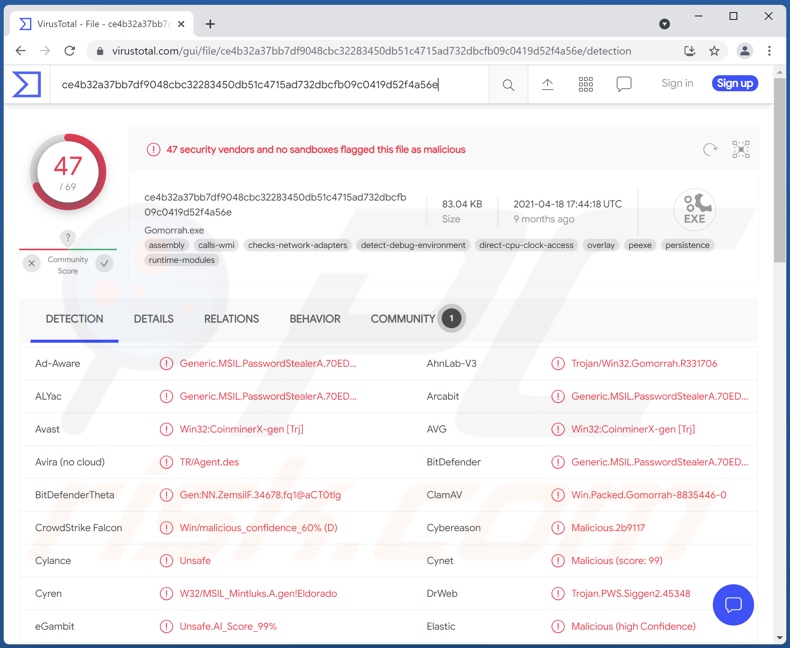
Gomorrah malware overzicht
Gomorrah stealer begint zijn operaties met het verzamelen van gegevens over het volgende - besturingssysteem, processor, geheugen (RAM), naam van het apparaat, en anti-virus/beveiligingssoftware.
Dit kwaadaardige programma kan informatie (voornamelijk wachtwoorden) uit deze browsers halen: Google Chrome, Mozilla Firefox, Opera, Amigo, Brave, Comodo, Kometa, Orbitum, Torch, en Yandex. Het kan deze gegevens ook uit andere toepassingen halen - Mozilla Thunderbird (e-mail client), FileZilla (FTP - File Transfer Protocol client), Pidgin (IM - Instant Messaging client), en Proxifier (proxy server ondersteuning).
Gomorrah probeert cryptocurrency wallet gegevens en credit card details te verkrijgen. Dit programma kan verschillende bestanden downloaden van het bureaublad en documenten map, bijv. databases (MySQL, SQLite, SQL server back-ups, en Microsoft Access), documenten/tekstbestanden (.txt, .doc, docx, .xlsx, en .pdf), afbeeldingen (.jpg, .png, .gif, en .jpge), en log bestanden (.log). Een andere vaardigheid van Gomorrah is het maken van screenshots.
Met dergelijke informatie in hun bezit kunnen cybercriminelen mogelijk ongeautoriseerde transacties of online aankopen doen. Gestolen accounts kunnen worden gebruikt om contacten om belastingen te vragen of om malware te verspreiden onder het mom van de echte eigenaar (bijv.)
Samenvattend kunnen Gomorrah stealer malware infecties resulteren in ernstige privacy problemen, aanzienlijke financiële verliezen en identiteitsdiefstal.
| Naam | Gomorrah malware |
| Type bedreiging | Trojan, wachtwoord-stelend virus, bankmalware, spyware. |
| Detectienamen | Avast (Win32:CoinminerX-gen [Trj]), Combo Cleaner (IL:Trojan.MSILZilla.12351), ESET-NOD32 (een variant van MSIL/Spy.Agent.AES), Kaspersky (HEUR:Trojan.Win32.Generic), Microsoft (Trojan:MSIL/PasswordStealer.PA!MTB), volledige lijst van detecties (VirusTotal) |
| Symptomen | Trojans zijn ontworpen om stiekem te infiltreren in de computer van het slachtoffer en onopgemerkt te blijven, en dus zijn er geen specifieke symptomen duidelijk zichtbaar op een geïnfecteerde machine. |
| Verspreidingsmethodes | Geïnfecteerde e-mailbijlagen, kwaadaardige online advertenties, social engineering, software 'cracks'. |
| Schade | Gestolen wachtwoorden en bankgegevens, identiteitsdiefstal, de computer van het slachtoffer toegevoegd aan een botnet. |
| Malware verwijderen (Windows) |
Om mogelijke malware-infecties te verwijderen, scant u uw computer met legitieme antivirussoftware. Onze beveiligingsonderzoekers raden aan Combo Cleaner te gebruiken. Combo Cleaner voor Windows DownloadenGratis scanner die controleert of uw computer geïnfecteerd is. Om het volledige product te kunnen gebruiken moet u een licentie van Combo Cleaner kopen. Beperkte proefperiode van 7 dagen beschikbaar. Combo Cleaner is eigendom van en wordt beheerd door RCS LT, het moederbedrijf van PCRisk. |
Malware in het algemeen
We hebben duizenden malware-samples geanalyseerd. Granda Misha, Mercurial grabber, en Grakate zijn een paar voorbeelden van kwaadaardige programma's met functies voor het stelen van gegevens.
In het algemeen kan kwaadaardige software verschillende capaciteiten hebben in verschillende combinaties. Veel voorkomende types/functies zijn: laders (kettinginfecties), stealers (stelen van bestanden/gegevens), spyware (keyloggers, desktopopname, mogelijkheid om audio/video op te nemen via microfoons en webcams, enz.), clippers (klembordgegevensvervangers), ransomware (gegevensversleuteling/schermvergrendeling voor losgelddoeleinden), cryptominers (misbruik van systeembronnen om cryptocurrency te minen), enzovoort.
Hoe is Gomorrah in mijn computer geïnfiltreerd?
Op het moment van onderzoek ontdekten we dat de ontwikkelaars van Gomorrah het online te koop aanboden. Hoe deze stealer wordt verspreid, hangt dus af van de cybercriminelen die hem gebruiken.
In het algemeen wordt malware verspreid met behulp van phishing en social engineering technieken. Spammails kunnen bijvoorbeeld besmettelijke bestanden bevatten als bijlagen of downloadlinks. Deze bestanden kunnen Microsoft Office- en PDF-documenten, archieven, uitvoerbare bestanden, JavaScript, enz. zijn. Wanneer ze worden geopend, wordt de infectieketen in gang gezet.
Malware wordt ook verspreid via onbetrouwbare downloadbronnen, bv. onofficiële en freeware sites, Peer-to-Peer sharing netwerken, enz. Illegale activeringstools ("cracks") kunnen infecties veroorzaken in plaats van gelicentieerde programma's te activeren. Valse updaters infecteren systemen door misbruik te maken van verouderde softwarezwakheden en/of door malware te installeren.
Hoe voorkomt u de installatie van malware?
Wij adviseren om altijd te downloaden van officiële en geverifieerde kanalen. Een andere aanbeveling is het activeren en updaten van programma's met tools/functies die door echte ontwikkelaars worden geleverd. De bijlagen en koppelingen in verdachte e-mails - mogen niet worden geopend/aangeklikt, omdat ze malware kunnen bevatten.
We moeten benadrukken hoe belangrijk het is om een betrouwbaar antivirusprogramma te installeren en up-to-date te houden. Deze software moet worden gebruikt om regelmatig systeemscans uit te voeren en bedreigingen en problemen te verwijderen. Als u denkt dat uw computer al geïnfecteerd is, raden wij u aan een scan uit te voeren met Combo Cleaner Antivirus voor Windows om geïnfiltreerde malware automatisch te verwijderen.
Screenshot van Gomorrah stealer's admin panel login:
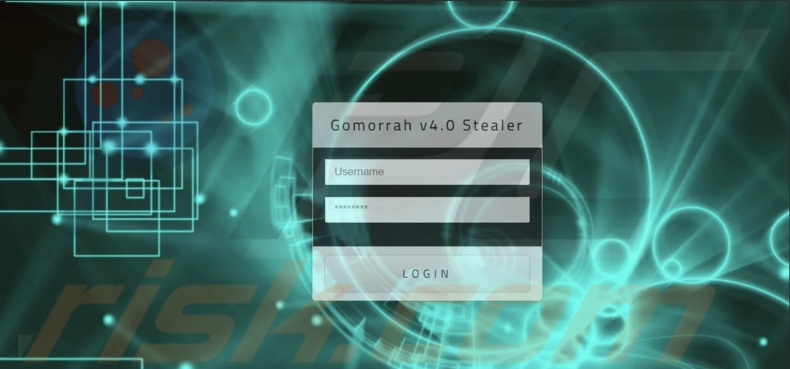
Onmiddellijke automatische malwareverwijdering:
Handmatig de dreiging verwijderen, kan een langdurig en ingewikkeld proces zijn dat geavanceerde computer vaardigheden vereist. Combo Cleaner is een professionele automatische malware verwijderaar die wordt aanbevolen om malware te verwijderen. Download het door op de onderstaande knop te klikken:
DOWNLOAD Combo CleanerDoor het downloaden van software op deze website verklaar je je akkoord met ons privacybeleid en onze algemene voorwaarden. Om het volledige product te kunnen gebruiken moet u een licentie van Combo Cleaner kopen. Beperkte proefperiode van 7 dagen beschikbaar. Combo Cleaner is eigendom van en wordt beheerd door RCS LT, het moederbedrijf van PCRisk.
Snelmenu:
- Wat is Gomorrah?
- STAP 1. Handmatige verwijdering van Gomorra malware.
- STAP 2. Controleer of uw computer schoon is.
Hoe verwijdert u malware handmatig?
Handmatig malware verwijderen is een ingewikkelde taak - meestal is het het beste om antivirus of anti-malware programma's dit automatisch te laten doen. Om deze malware te verwijderen raden wij u aan Combo Cleaner Antivirus voor Windows te gebruiken.
Als u malware handmatig wilt verwijderen, is de eerste stap het identificeren van de naam van de malware die u probeert te verwijderen. Hier is een voorbeeld van een verdacht programma dat draait op de computer van een gebruiker:

Als u de lijst met programma's die op uw computer draaien hebt gecontroleerd, bijvoorbeeld met taakbeheer, en een programma hebt gevonden dat er verdacht uitziet, moet u verdergaan met deze stappen:
 Download een programma genaamd Autoruns. Dit programma toont automatisch opstartende toepassingen, register- en bestandssysteemlocaties:
Download een programma genaamd Autoruns. Dit programma toont automatisch opstartende toepassingen, register- en bestandssysteemlocaties:

 Herstart uw computer in Veilige modus:
Herstart uw computer in Veilige modus:
Windows XP en Windows 7 gebruikers: Start uw computer in veilige modus. Klik op Start, klik op Afsluiten, klik op Opnieuw opstarten, klik op OK. Druk tijdens het opstarten van uw computer meerdere malen op de toets F8 op uw toetsenbord totdat u het menu Geavanceerde opties van Windows ziet en selecteer vervolgens Veilige modus met netwerkmogelijkheden in de lijst.

Video die toont hoe Windows 7 op te starten in "Veilige modus met netwerkmogelijkheden":
Windows 8 gebruikers: Windows 8 starten in veilige modus met netwerkmogelijkheden - Ga naar het startscherm van Windows 8, typ Geavanceerd, selecteer in de zoekresultaten Instellingen. Klik op Geavanceerde opstartopties, in het geopende venster "Algemene pc-instellingen" selecteert u Geavanceerd opstarten.
Klik op de knop "Nu opnieuw opstarten". Uw computer zal nu opnieuw opstarten in het "Geavanceerde opstartopties menu". Klik op de knop "Problemen oplossen", en vervolgens op de knop "Geavanceerde opties". In het scherm met geavanceerde opties klikt u op "Opstartinstellingen".
Klik op de knop "Herstarten". Uw PC zal opnieuw opstarten in het scherm "Opstartinstellingen". Druk op F5 om op te starten in Veilige modus met netwerkmogelijkheden.

Video die laat zien hoe u Windows 8 opstart in "Veilige modus met netwerkmogelijkheden":
Windows 10 gebruikers: Klik op het Windows-logo en selecteer het pictogram Power. Klik in het geopende menu op "Herstart" terwijl u de "Shift"-toets op uw toetsenbord ingedrukt houdt. In het venster "Kies een optie" klikt u op "Problemen oplossen", vervolgens selecteert u "Geavanceerde opties".
In het menu "Geavanceerde opties" selecteert u "Opstartinstellingen" en klikt u op de knop "Herstarten". In het volgende venster moet u op de toets "F5" op uw toetsenbord klikken. Hierdoor wordt uw besturingssysteem opnieuw opgestart in de veilige modus met netwerkmogelijkheden.

Video die toont hoe Windows 10 te starten in "Veilige modus met netwerkmogelijkheden":
 Pak het gedownloade archief uit en voer het Autoruns.exe bestand uit.
Pak het gedownloade archief uit en voer het Autoruns.exe bestand uit.

 In de Autoruns toepassing, klik op "Opties" bovenaan en verwijder het vinkje bij "Lege Locaties Verbergen" en "Windows Entries Verbergen" opties. Klik na deze procedure op het pictogram "Vernieuwen".
In de Autoruns toepassing, klik op "Opties" bovenaan en verwijder het vinkje bij "Lege Locaties Verbergen" en "Windows Entries Verbergen" opties. Klik na deze procedure op het pictogram "Vernieuwen".

 Controleer de lijst die door de Autoruns toepassing en zoek het malware bestand dat u wilt verwijderen.
Controleer de lijst die door de Autoruns toepassing en zoek het malware bestand dat u wilt verwijderen.
U moet het volledige pad en de naam opschrijven. Merk op dat sommige malware procesnamen verbergt onder legitieme Windows procesnamen. In dit stadium is het zeer belangrijk om te vermijden dat systeembestanden worden verwijderd. Nadat u het verdachte programma hebt gevonden dat u wilt verwijderen, klikt u met de rechtermuisknop op de naam ervan en kiest u "Verwijderen".

Na het verwijderen van de malware via de Autoruns toepassing (dit zorgt ervoor dat de malware niet automatisch wordt uitgevoerd bij het volgende opstarten van het systeem), moet u zoeken naar de naam van de malware op uw computer. Zorg ervoor dat u verborgen bestanden en mappen inschakelt voordat u verder gaat. Als u de bestandsnaam van de malware vindt, moet u deze verwijderen.

Herstart uw computer in de normale modus. Het volgen van deze stappen zou alle malware van uw computer moeten verwijderen. Merk op dat het handmatig verwijderen van bedreigingen geavanceerde computervaardigheden vereist. Als u deze vaardigheden niet hebt, laat malwareverwijdering dan over aan antivirus- en anti-malwareprogramma's.
Deze stappen werken mogelijk niet bij geavanceerde malware-infecties. Zoals altijd is het beter om infectie te voorkomen dan te proberen later malware te verwijderen. Om uw computer veilig te houden, installeert u de nieuwste updates voor het besturingssysteem en gebruikt u antivirussoftware. Om er zeker van te zijn dat uw computer vrij is van malware-infecties, raden wij u aan uw computer te scannen met Combo Cleaner Antivirus voor Windows.
Veelgestelde vragen (FAQ)
Mijn computer is geïnfecteerd met Gomorrah malware, moet ik mijn opslagapparaat formatteren om er vanaf te komen?
Nee, Gomorrah kan worden verwijderd zonder te formatteren.
Wat zijn de grootste problemen die Gomorrah malware kan veroorzaken?
De bedreigingen die een infectie vormt - hangen af van de capaciteiten van het kwaadaardige programma en de modus operandi van de cybercriminelen. Aangezien Gomorrah een stealer is (malware die informatie steelt), is de kans het grootst dat het ernstige privacy problemen, financiële verliezen en identiteitsdiefstal veroorzaakt.
Wat is het doel van Gomorra malware?
Normaal gesproken wordt malware uitgebracht om inkomsten te genereren voor de cybercriminelen. Sommige aanvallen zijn echter ontworpen om de criminelen te amuseren of om processen te verstoren (bv. websites, diensten, bedrijven, organisaties, enz.). Politieke/Geopolitieke motieven en persoonlijke wraakacties kunnen ook ten grondslag liggen aan malwarecampagnes.
Hoe is de Gomorrah malware in mijn computer geïnfiltreerd?
Malware wordt verspreid via drive-by (stiekeme en misleidende) downloads, spam e-mails, onofficiële en gratis file-hosting websites, Peer-to-Peer sharing netwerken, illegale software activatie tools ("cracks"), nep updates, online scams, etc. Sommige kwaadaardige programma's kunnen zichzelf verspreiden via lokale netwerken en verwisselbare opslagapparaten (bijv. externe harde schijven, USB-sticks, enz.).
Beschermt Combo Cleaner mij tegen malware?
Ja, Combo Cleaner kan bijna alle bekende malware-infecties detecteren en verwijderen. Het uitvoeren van een volledige systeemscan is echter van vitaal belang - aangezien geavanceerde kwaadaardige software zich meestal diep in systemen verbergt.
Delen:

Tomas Meskauskas
Deskundig beveiligingsonderzoeker, professioneel malware-analist
Ik ben gepassioneerd door computerbeveiliging en -technologie. Ik ben al meer dan 10 jaar werkzaam in verschillende bedrijven die op zoek zijn naar oplossingen voor computertechnische problemen en internetbeveiliging. Ik werk sinds 2010 als auteur en redacteur voor PCrisk. Volg mij op Twitter en LinkedIn om op de hoogte te blijven van de nieuwste online beveiligingsrisico's.
Het beveiligingsportaal PCrisk wordt aangeboden door het bedrijf RCS LT.
Gecombineerde krachten van beveiligingsonderzoekers helpen computergebruikers voorlichten over de nieuwste online beveiligingsrisico's. Meer informatie over het bedrijf RCS LT.
Onze richtlijnen voor het verwijderen van malware zijn gratis. Als u ons echter wilt steunen, kunt u ons een donatie sturen.
DonerenHet beveiligingsportaal PCrisk wordt aangeboden door het bedrijf RCS LT.
Gecombineerde krachten van beveiligingsonderzoekers helpen computergebruikers voorlichten over de nieuwste online beveiligingsrisico's. Meer informatie over het bedrijf RCS LT.
Onze richtlijnen voor het verwijderen van malware zijn gratis. Als u ons echter wilt steunen, kunt u ons een donatie sturen.
Doneren
▼ Toon discussie